当前位置:首页> 正文
电脑屏幕亮度怎么调?三种方式自由调节
Win10系统的界面设计色彩十分明亮,让人赏心悦目。但是有些用户还是觉得屏幕太亮了,电脑屏幕亮度怎么调呢?下面就给大家介绍Win10电脑调节屏幕亮度的三种方式。 方法一: 1、首先打开开始菜单,接着选择电脑设置,再接着进入电脑设置界面。 2、找到电脑设置界面左上方点击“…”这个按钮。 3、接着在下拉菜单中选择设置,再接着在屏幕右侧会出现设置菜单,选择设置。 4、然后点击设置菜单中的亮度,接着在弹出的条状设置框中点击黑点,这时用鼠标拖动即可。
 方法二:
方法二:
1、首先双击我的电脑进入,接着点击上方的计算机选项。 2、再接着在弹出的下拉菜单中的选择打开控制面板。
2、再接着在弹出的下拉菜单中的选择打开控制面板。 3、然后在控制面板中选择硬件和声音。
3、然后在控制面板中选择硬件和声音。 4、这时进入后在电源选项下方选择调整屏幕亮度。
4、这时进入后在电源选项下方选择调整屏幕亮度。 5、此时在对话框下方则是出现亮度调控条,利用鼠标拖拽标尺即可。
5、此时在对话框下方则是出现亮度调控条,利用鼠标拖拽标尺即可。 方法三: 假如大家电脑上有热键的话,那么可以直接使用热键进行调节,例如这个键盘上是能够直接使用组合键Fn+调整亮度的键即可的。
方法三: 假如大家电脑上有热键的话,那么可以直接使用热键进行调节,例如这个键盘上是能够直接使用组合键Fn+调整亮度的键即可的。 如果您觉得电脑显示器亮度太亮了或者太暗了,想调节下亮度却不懂得电脑屏幕亮度怎么调,按照上述方法进行操作就可以了。
如果您觉得电脑显示器亮度太亮了或者太暗了,想调节下亮度却不懂得电脑屏幕亮度怎么调,按照上述方法进行操作就可以了。

 方法二:
方法二:1、首先双击我的电脑进入,接着点击上方的计算机选项。
 2、再接着在弹出的下拉菜单中的选择打开控制面板。
2、再接着在弹出的下拉菜单中的选择打开控制面板。 3、然后在控制面板中选择硬件和声音。
3、然后在控制面板中选择硬件和声音。 4、这时进入后在电源选项下方选择调整屏幕亮度。
4、这时进入后在电源选项下方选择调整屏幕亮度。 5、此时在对话框下方则是出现亮度调控条,利用鼠标拖拽标尺即可。
5、此时在对话框下方则是出现亮度调控条,利用鼠标拖拽标尺即可。 方法三: 假如大家电脑上有热键的话,那么可以直接使用热键进行调节,例如这个键盘上是能够直接使用组合键Fn+调整亮度的键即可的。
方法三: 假如大家电脑上有热键的话,那么可以直接使用热键进行调节,例如这个键盘上是能够直接使用组合键Fn+调整亮度的键即可的。 如果您觉得电脑显示器亮度太亮了或者太暗了,想调节下亮度却不懂得电脑屏幕亮度怎么调,按照上述方法进行操作就可以了。
如果您觉得电脑显示器亮度太亮了或者太暗了,想调节下亮度却不懂得电脑屏幕亮度怎么调,按照上述方法进行操作就可以了。展开全文阅读
相关内容
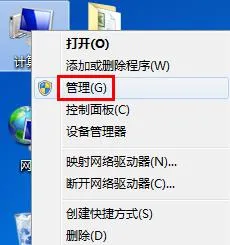
nvidia控制面板已停止工作应对措施
nvidia控制面板已停止工作应对措施,已停止工作,控制,点击,启...

如何把win10系统设置成高性能模式
如何把win10系统设置成高性能模式,模式,系统,选择,点击,开启,...

教你如何设置win7系统兼容性
教你如何设置win7系统兼容性,选择,点击,兼容性,系统兼容性,设...

win10系统dns设置技巧
win10系统dns设置技巧,设置,网络,点击,系统,地址,属性,协议, ...

设置笔记本网络位置
设置笔记本网络位置,网络,位置,设置,选择,上网,桌面,图标, ...

开机启动项怎么设置
开机启动项怎么设置,设置,开机启动项,启动项,加速,优化,常用,...
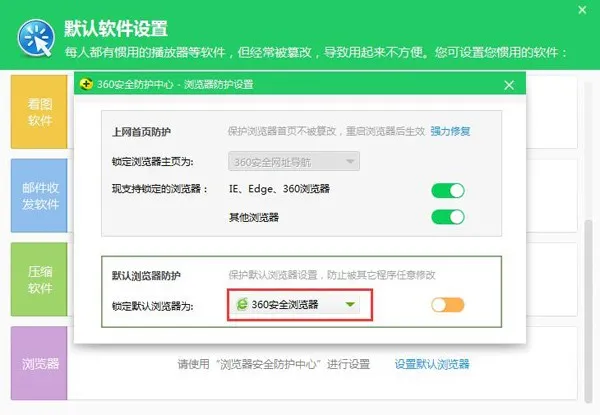
默认浏览器设置失败怎么办?急
默认浏览器设置失败怎么办?急,默认,默认浏览器,方法,选择,设置...
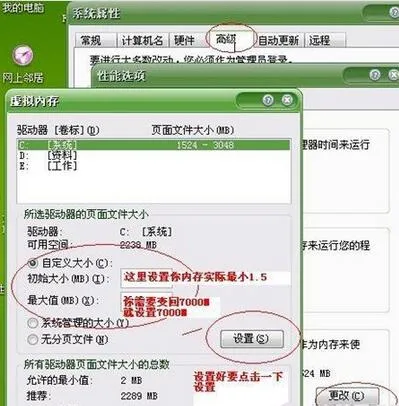
电脑虚拟内存怎么设置最好
电脑虚拟内存怎么设置最好,设置,虚拟内存,系统,内存,定位,运...
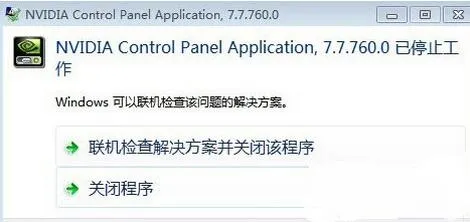
nvidia控制面板打不开怎么解决
nvidia控制面板打不开怎么解决,打不开,控制,服务,选项,启动,...

如何设置win10操作中心常驻
如何设置win10操作中心常驻,操作,点击,名称,设置,系统,测试,...
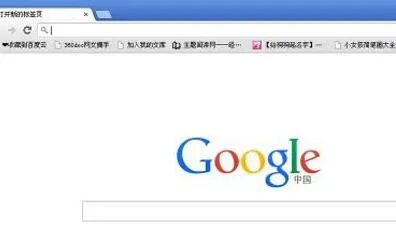
教你谷歌浏览器怎么设置主页
教你谷歌浏览器怎么设置主页,主页,设置,谷歌浏览器,网页,步骤...
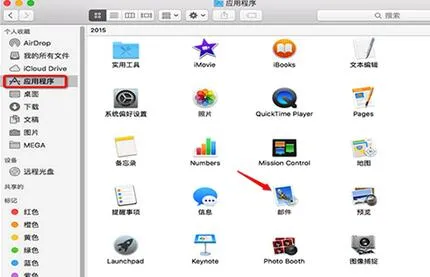
笔记本小技巧:mac如何设置默认邮箱
笔记本小技巧:mac如何设置默认邮箱,默认,方法,电子邮件,小技巧...
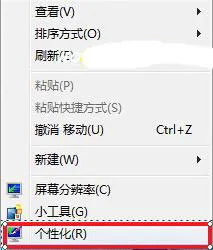
一招教你win7屏保怎么设置
一招教你win7屏保怎么设置,屏保怎么设置,屏幕保护程序,屏幕保...

win7断线后自动重拨怎么设置
win7断线后自动重拨怎么设置,设置,自动重拨,宽带连接,网络,重...

win7开机动画恢复默认怎么设置
win7开机动画恢复默认怎么设置,默认,恢复,开机动画,命令,设置...



